Questo articolo spiegherà il metodo per eseguire un server MongoDB con Docker Compose.
Come eseguire un server MongoDB con Docker Compose?
Per eseguire un server MongoDB con Docker, Compose, prova i passaggi indicati di seguito:
- Crea il file Compose e imposta i servizi MongoDB
- Avviare i servizi Compose
- Visualizza il contenitore MongoDB in esecuzione
- Accedi al contenitore MongoDB
- Verifica il server MongoDB
- Connettiti al server MongoDB
- Esegui i comandi MongoDB
Passaggio 1: crea il file di composizione
Innanzitutto, crea un ' docker-compose.yml ” su Visual Studio Code e incollare al suo interno lo snippet fornito di seguito:
versione: '3.7'
Servizi:
mongodb-Cont:
image: mongo:latest //definisce l'immagine Docker
nome_contenitore: mongoDB-Cont //specificando il nome del contenitore
ambiente:
MONGO_INITDB_ROOT_USERNAME: radice
MONGO_INITDB_ROOT_PASSWORD: password di root
porti:
- 27017:27017 //assegnazione porta
volumi:
- mongodb_data_cont:/dati/db
volumi:
mongodb_data_cont:
Nel codice sopra:
- “ versione ” definisce la versione del file Docker Compose. Nel nostro caso è “ 3.7 ”.
- “ Servizi ” specifica i servizi che devono essere eseguiti con Docker Compose.
- “ mongodb-Cont ' è il nome del servizio MongoDB.
- “ Immagine ' definisce l'immagine da utilizzare, ad esempio ' mongo: ultimo ”.
- “ nome_contenitore ' definisce il nome del contenitore, ad esempio ' mongoDB-Cont ”.
- “ ambiente ” imposta le variabili di ambiente per il contenitore MongoDB come nome utente e password di root.
- “ porti ' viene utilizzato per assegnare la porta, ad esempio ' 27017:27017 '
- “ volumi ” impostare un volume denominato “ mongodb_data_cont ” per persistere i dati MongoDB:
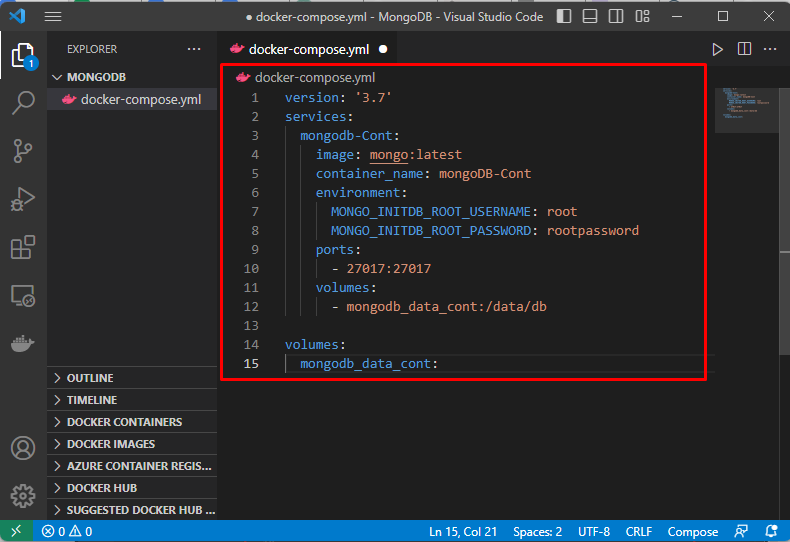
Passaggio 2: avviare il servizio di composizione
Quindi, avvia i servizi MongoDB definiti nel file di composizione eseguendo il comando specificato:
docker-componi -d 
Questo comando avvia il server MongoDB.
Passaggio 3: Visualizza il contenitore MongoDB in esecuzione
Successivamente, scrivi il comando indicato di seguito per visualizzare il contenitore MongoDB in esecuzione:
docker ps 
Secondo lo screenshot sopra, il contenitore MongoDB è in esecuzione correttamente.
Passaggio 4: accedere al contenitore MongoDB
Quindi, apri la shell Bash all'interno del contenitore MongoDB in esecuzione tramite il seguente comando:
docker exec -it mongoDB-Cont bash 
Passaggio 5: verifica il server MongoDB
Esegui il comando specificato per assicurarti che il server MongoDB sia in esecuzione o meno:
mongod --versione 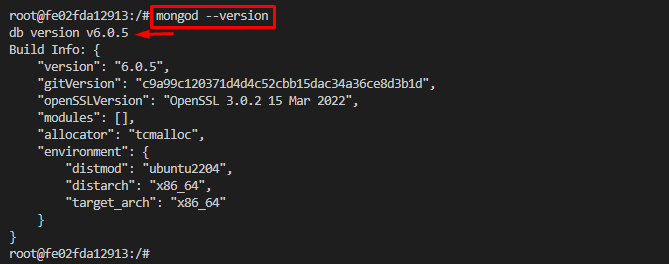
L'output sopra indica che il server MongoDB è in esecuzione correttamente con la versione ' v6.0.5 ”.
Passaggio 6: connettersi al server MongoDB
Ora, connettiti al server MongoDB utilizzando il comando elencato di seguito e inserisci la password:
mongosh admin -u root -p rootpassword 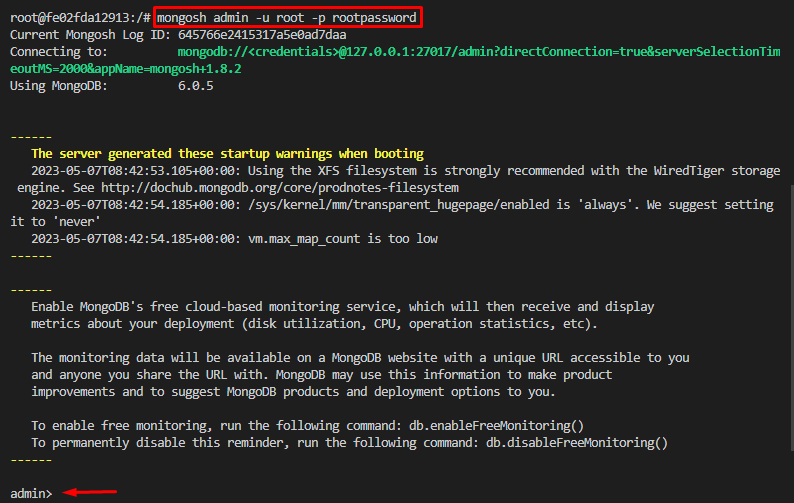
Si può vedere che la shell MongoDB è stata avviata.
Passaggio 7: eseguire i comandi MySQL
Infine, esegui i comandi MongoDB nel contenitore MongoDB. Ad esempio, eseguire il ' mostra dbs ” comando per visualizzare tutti i database esistenti:
mostra dbs 
L'output precedente ha visualizzato tutti i database esistenti.
Conclusione
Per eseguire un server MongoDB con Docker, innanzitutto crea un file Compose e definisci i servizi MongoDB. Quindi, inizia a comporre i servizi tramite il ' docker-componi -d ” e visualizza il contenitore in esecuzione. Successivamente, accedi al contenitore MongoDB e connettiti al server MongoDB. Infine, esegui i comandi MongoDB al suo interno. Questo articolo ha dimostrato il metodo per eseguire un server MongoDB con Docker Compose.